對自己的耳機音質不滿意?感覺自己的耳機很糊?還是很刺耳?別擔心,這篇文章教你如何改善自己耳機的音質
好了廢話不多說,這次給大家帶來的是Github上14.8K Stars的超火爆項目AutoEq
AutoEq是一個自動化耳機均衡(EQ)調校項目,通過分析耳機的測量頻響數據,自動計算出一組 EQ 濾波器參數,讓你能在各種軟件(如 Equalizer APO、Poweramp、Wavelet 等)中加載使用,能夠一定程度上改善耳機的頻響,使其儘量貼近“理想聽感曲線”(例如哈曼曲線),從而獲得更平衡、更自然的聽感
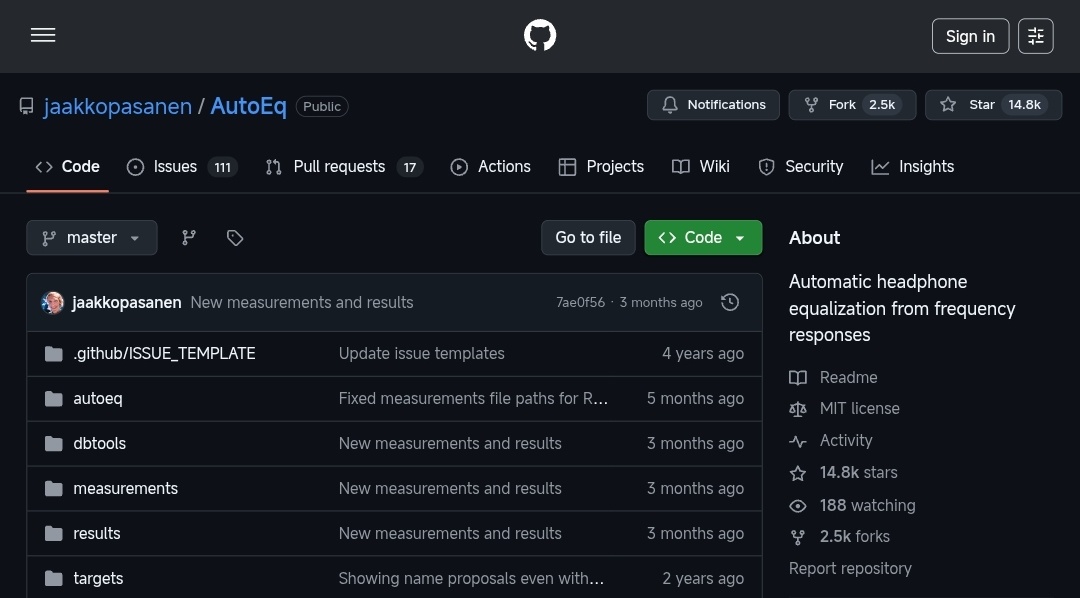
原項目地址:https://github.com/jaakkopasanen/AutoEq
通過AutoEq,你甚至可以做到模擬其他耳機的聲音,在家雲試聽大奧2不是夢(觸發悔恨之淚.jpg),當然受耳機自身單元和腔體限制,聽起來跟原版可能還是很不一樣,有一定侷限性

那麼問題來了,什麼是eq,什麼是頻響曲線,什麼是哈曼曲線,我覺得有必要向大家解釋一下這些名詞
先說一下eq,可能很多人都已經知道了,這裏就簡單說一下,eq全名Equalizer,中文翻譯過來就是均衡器,它可以對聲音不同頻率進行補償或者削弱,讓聲音更接近自己想要的效果,目前大多數音樂播放器都內置了簡單的eq,大家也不用專門去下載
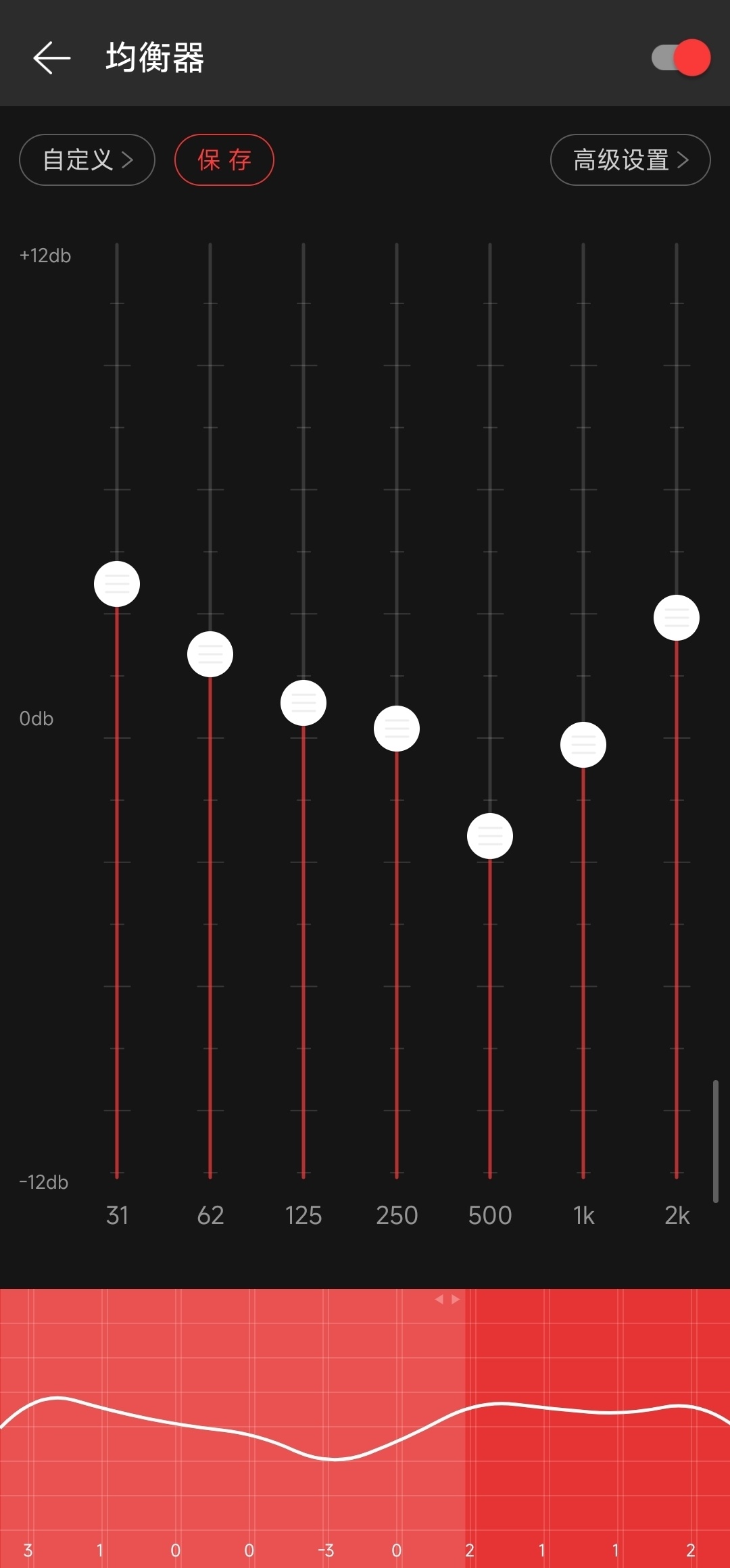
網易雲音樂內置均衡器
再說一下頻響曲線,頻響曲線是指音頻設備對不同頻率聲音的響應強度變化的圖像,橫軸是聲音頻率,縱軸是聲壓級,也就是響度,它可以在很大程度上反映出耳機的調音傾向
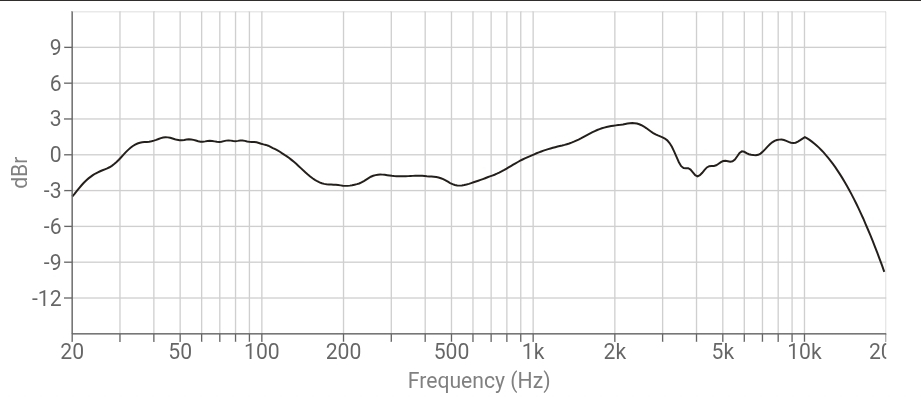
最後是哈曼曲線,哈曼曲線是哈曼基於大量聽衆聽音實驗,得出的理想頻響曲線,它表示大多數人主觀上認爲“最自然、最悅耳” 的耳機頻率響應,符合大多數人的調音審美
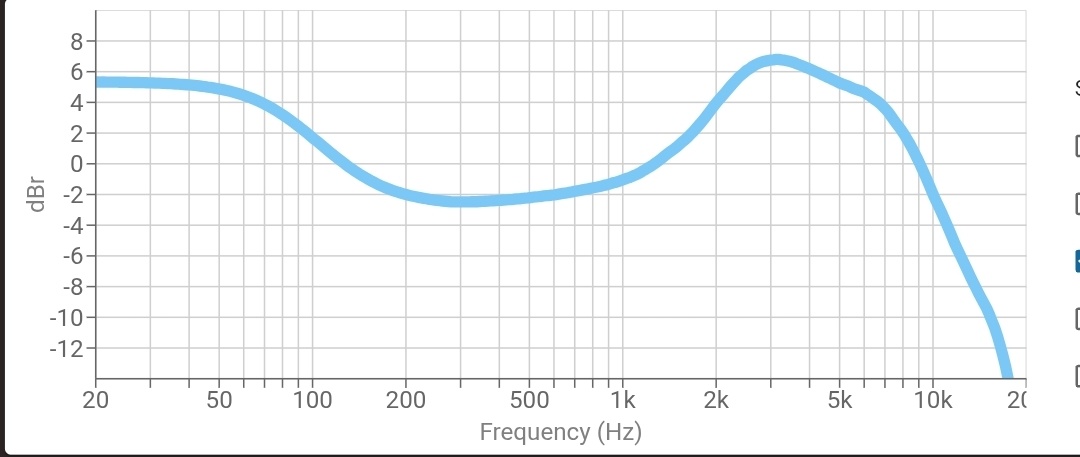
有人看到這可能已經頭大了,怎麼那麼多專業術語呀,什麼是github,不會python代碼怎麼辦,別擔心,我們現在不需要用到github上的任何東西,也不需要懂什麼頻響曲線,作者很貼心的更新了一個傻瓜式網站,專門給小白無門檻的使用,網址如下:https://www.autoeq.app
ok,瞭解完這些以後,我們進入實戰操作環節
1.選擇你的目標曲線
打開這網站後,可以看到這樣的界面,你可以選擇你想要模擬的耳機頻響曲線或者別的參照曲線,如果你不知道要選什麼目標曲線,那什麼也不用管,跳過這一步,保持默認的哈曼曲線
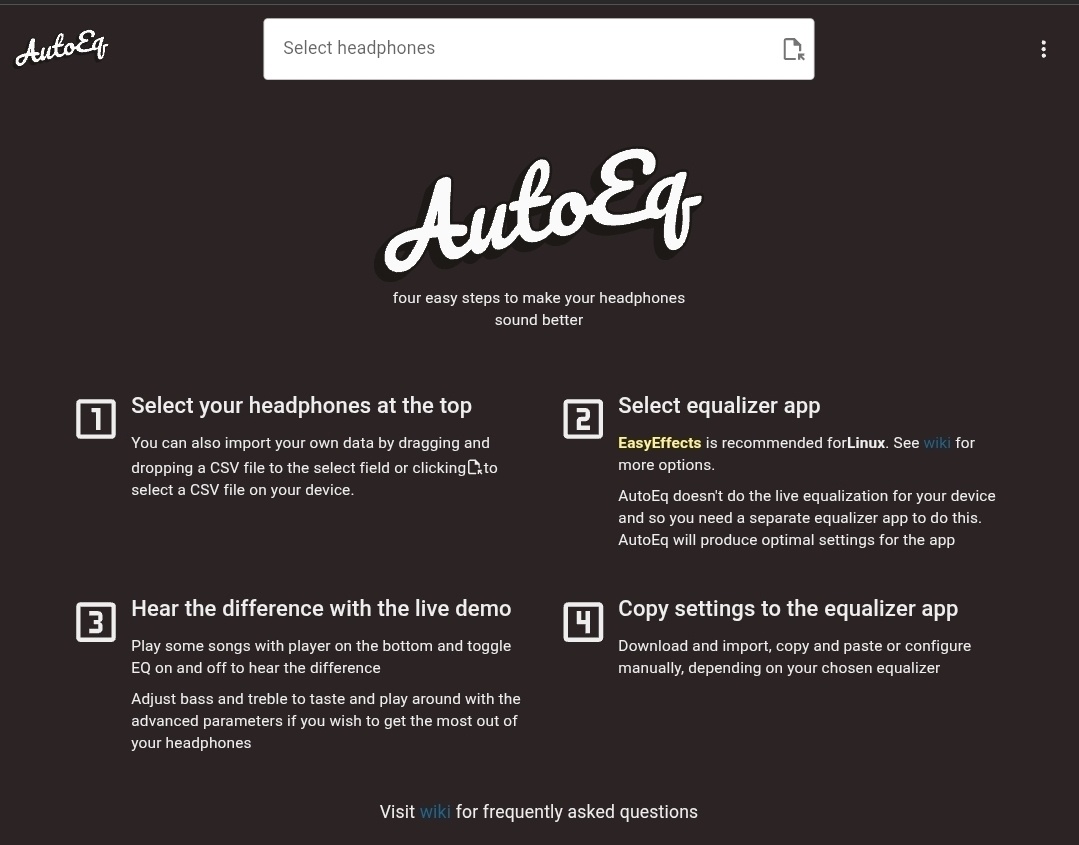
點擊上方的搜索欄,輸入你想要模擬的耳機型號,這裏以大奧2爲例,輸入完以後,會出來一個配置文件列表,同一個耳機可能會有很多不同版本的配置文件,這裏推薦使用oratory1990的配置文件,做的最還原,沒有就用crinacle,這個我覺得也還行,都沒有就隨便選個吧
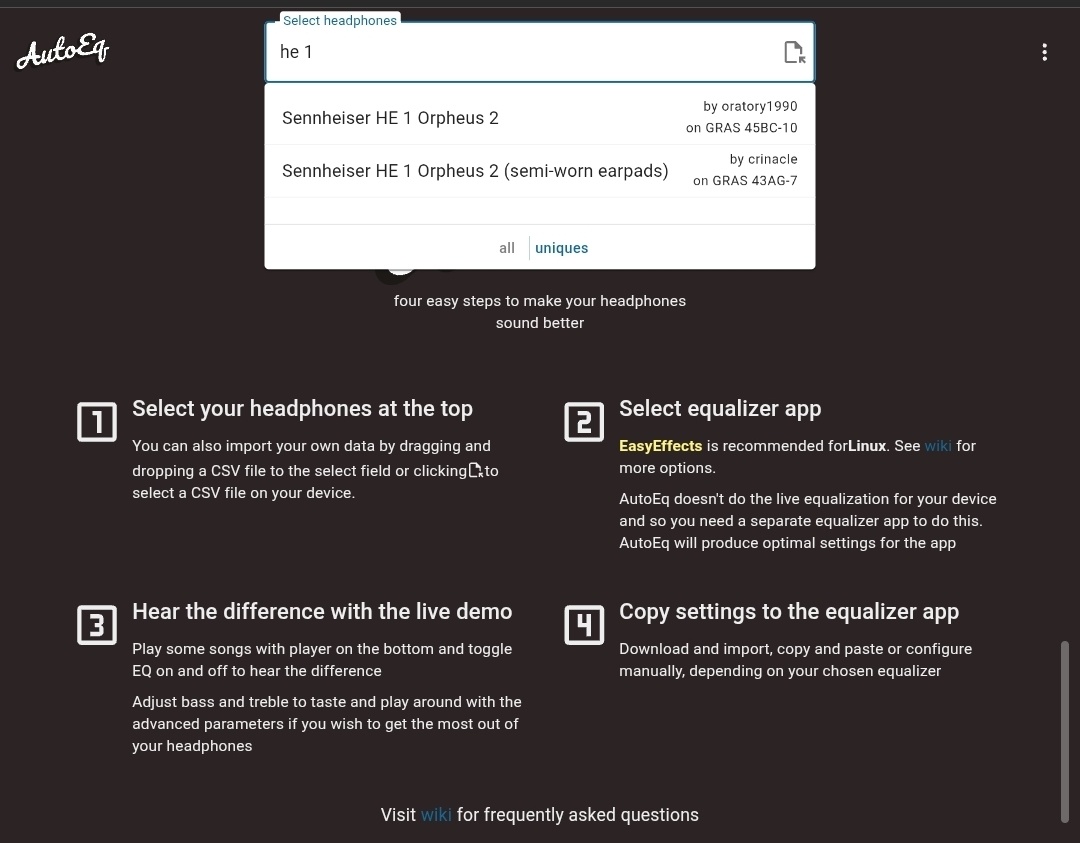
點擊你想要的配置文件,然後會看到這個界面,圖上有三條曲線,raw是你耳機的原始頻響曲線,error是原始曲線與目標曲線的誤差,target是目標曲線
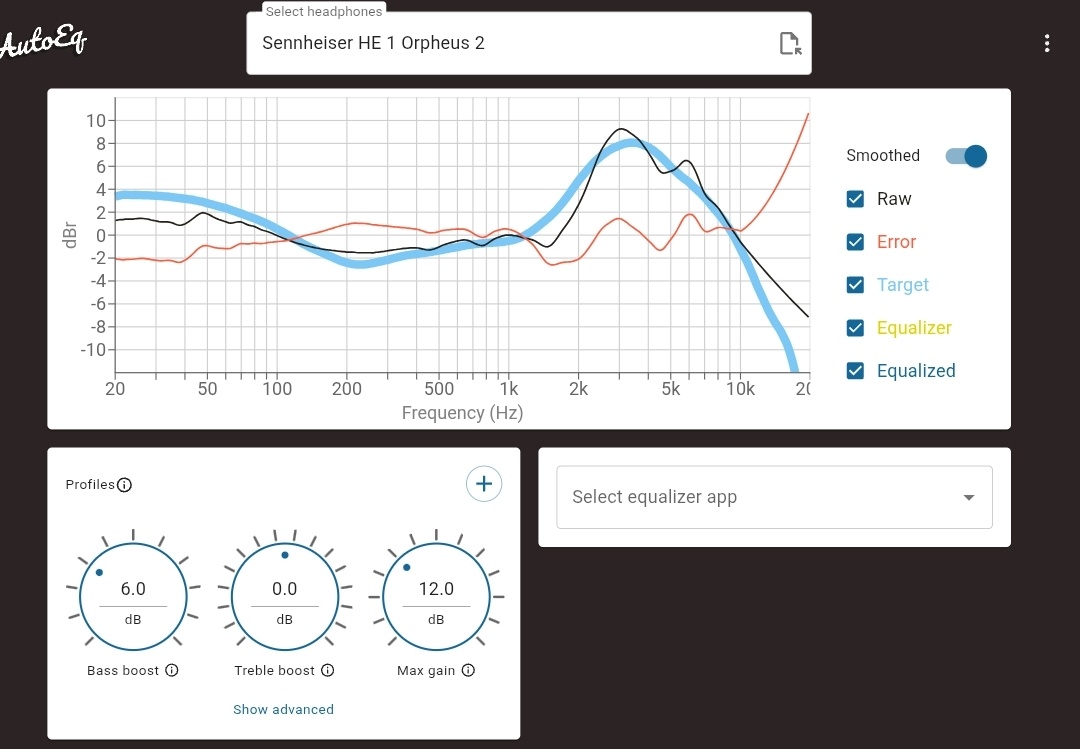
然後點開左下角profiles的show advanced,會展開一系列高級設置,別的先不用管,點擊那個耳機🎧按鈕,然後目標曲線就會變爲你想要模擬的耳機頻響曲線
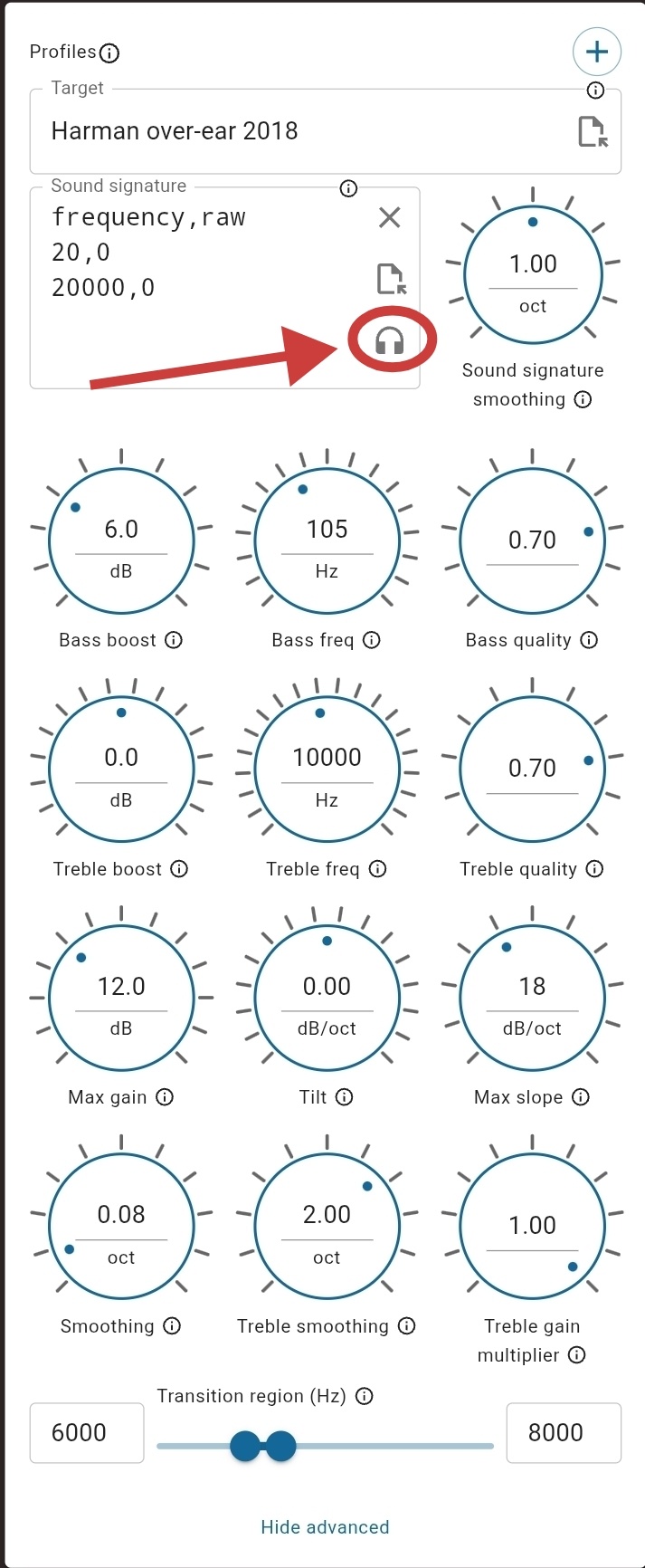
設置然後我們會發現target與raw曲線幾乎重合了,這說明我們設置成功了,目標曲線已經變成了當前你選擇的耳機頻響曲線
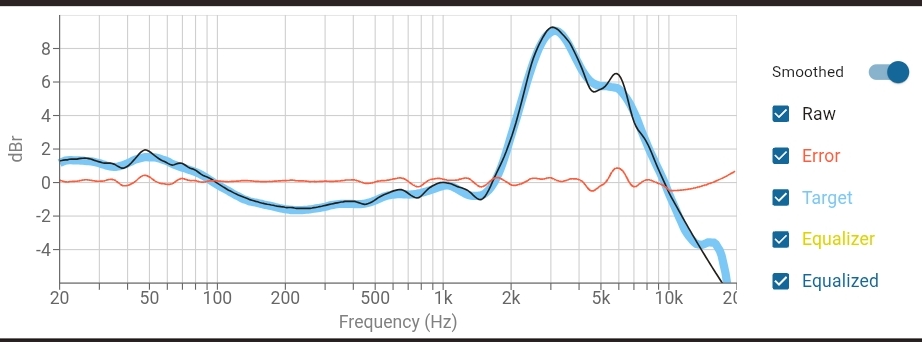
如果你不想模擬別的耳機,你可以點開剛剛那個界面target那一欄,裏面會彈出一個參考曲線列表,你可以從中選擇一個你想要的,大多數都是不同版本的哈曼曲線,入耳式耳機建議選擇harman in-ear 2019,頭戴式耳機建議選擇harman over-ear 2018
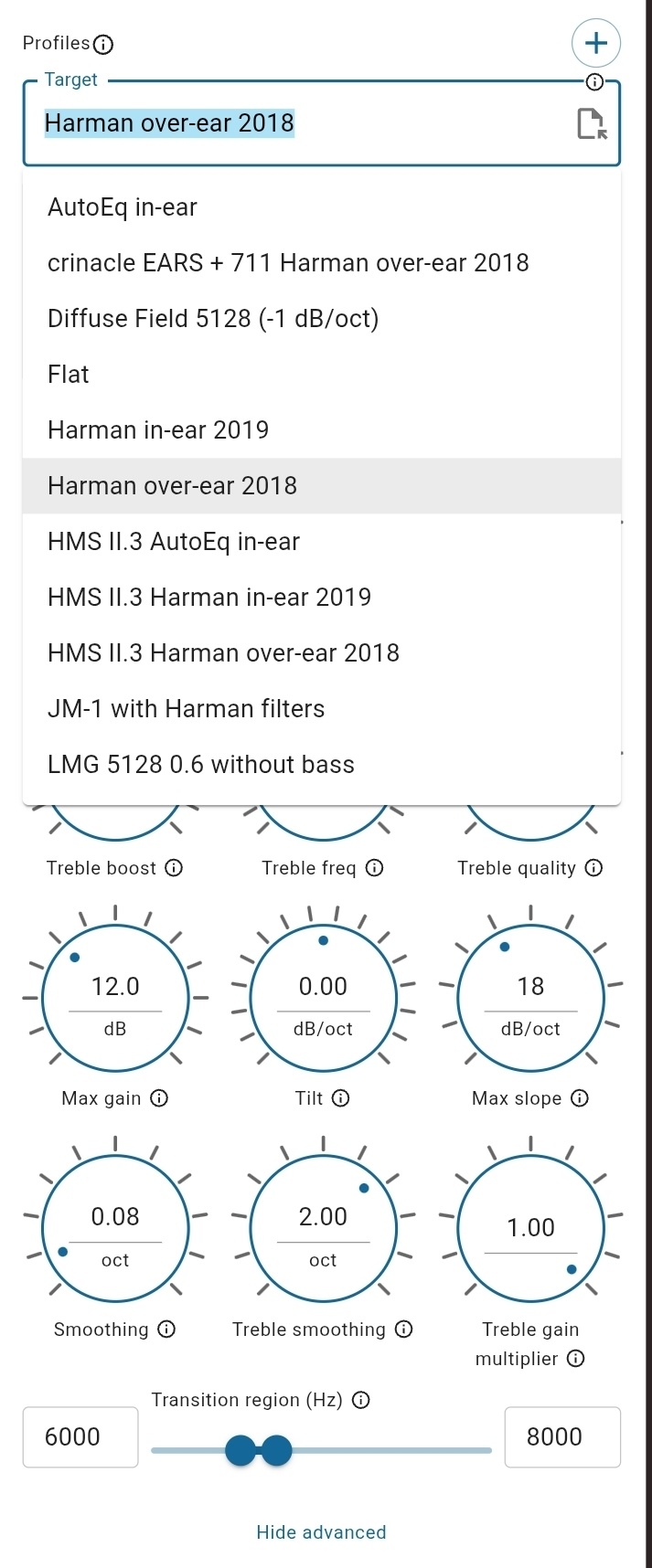
2.調整你的目標曲線
選擇完目標曲線以後,你可以對目標曲線進行一些調整,一般不調整也行,不想調整你可以直接跳到下一步,這裏我們就主要看低頻和高頻兩個部分,bass boost是低頻增強,想聽多點動次打次可以拉高一點,treble boost是高頻增強,想多一點明亮的感覺可以拉高一點,bass freq可以設置頻率的調整範圍,比如設置成105hz就只會調整105hz以下的頻率,treble freq也是同理,設置成10000hz就只會調整10000hz以上的頻率,然後其他的設置一般是用不到的,建議保持默認就行
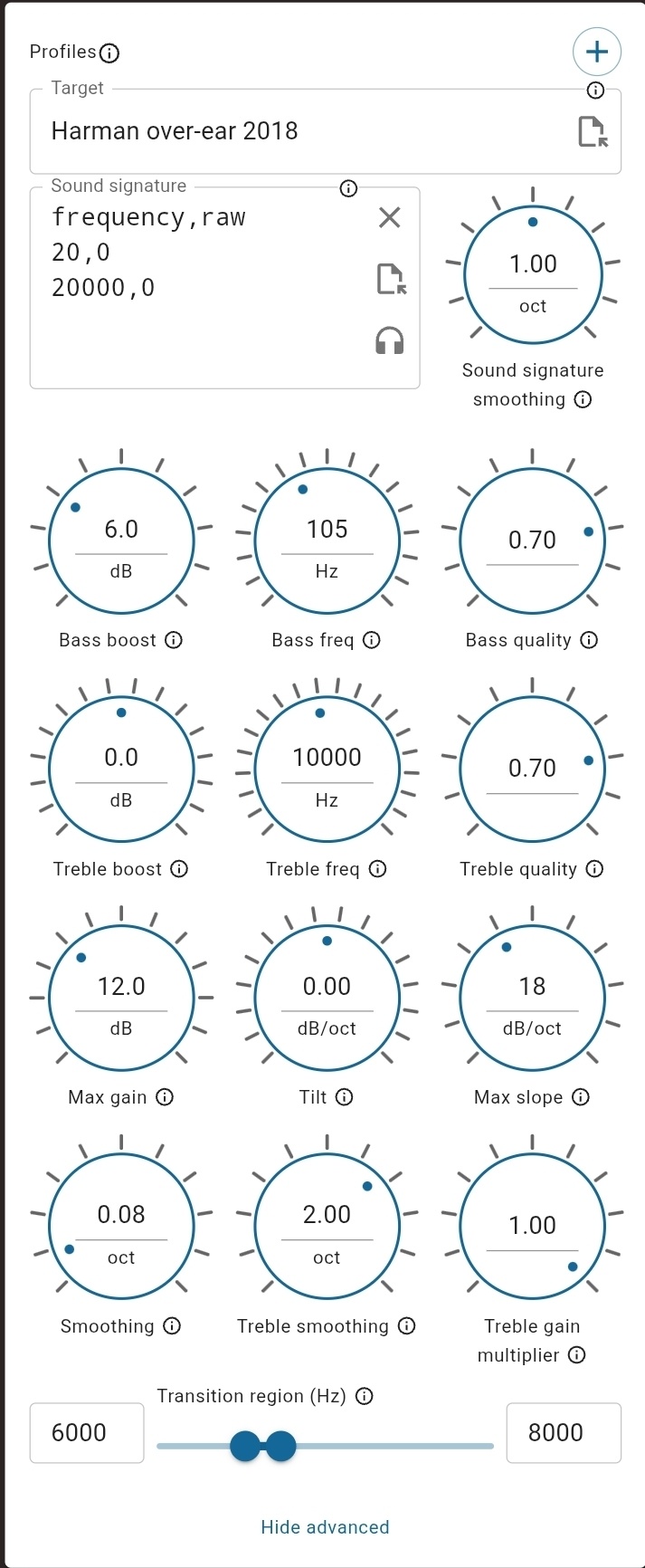
3.選擇你使用的耳機型號
再次點擊上方的搜索欄,輸入你當前使用的耳機型號,這裏以airpods爲例,輸入完以後,會出來一個配置文件列表,怎麼選擇不同版本的配置文件我們第一步已經說過了
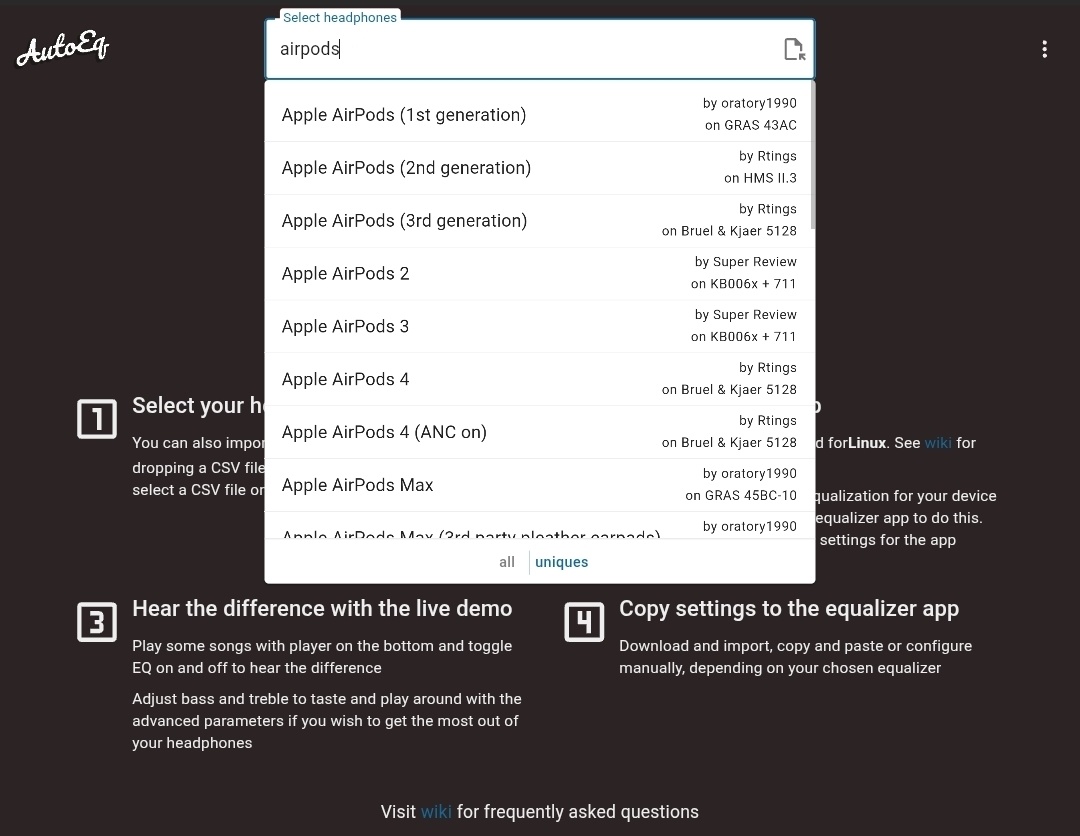
然後會出來這樣的界面,圖上3條曲線的含義我們第一步之前也講過了
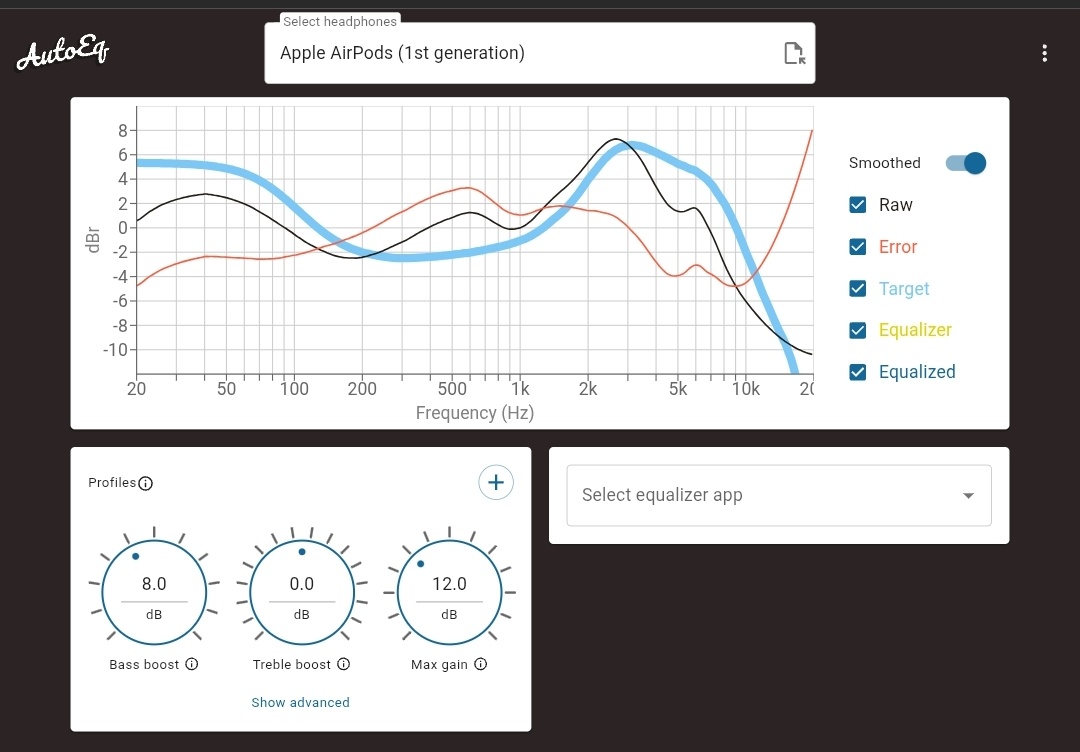
然後點擊右下角的選擇欄,會彈出這樣一個列表,可以選擇你用的均衡器軟件,如果你不知道你用什麼軟件,就跟我操作,均衡器常用的就兩種,圖形均衡器(Graphic Eq)和參數均衡器(Parametric Eq),我先講最簡單的圖形均衡器,圖形均衡器一般就用前面兩種,10段均衡和31段均衡,10段均衡大部分音樂播放器都支持的,31段支持的軟件可能比較少,這裏我拿10段做例子
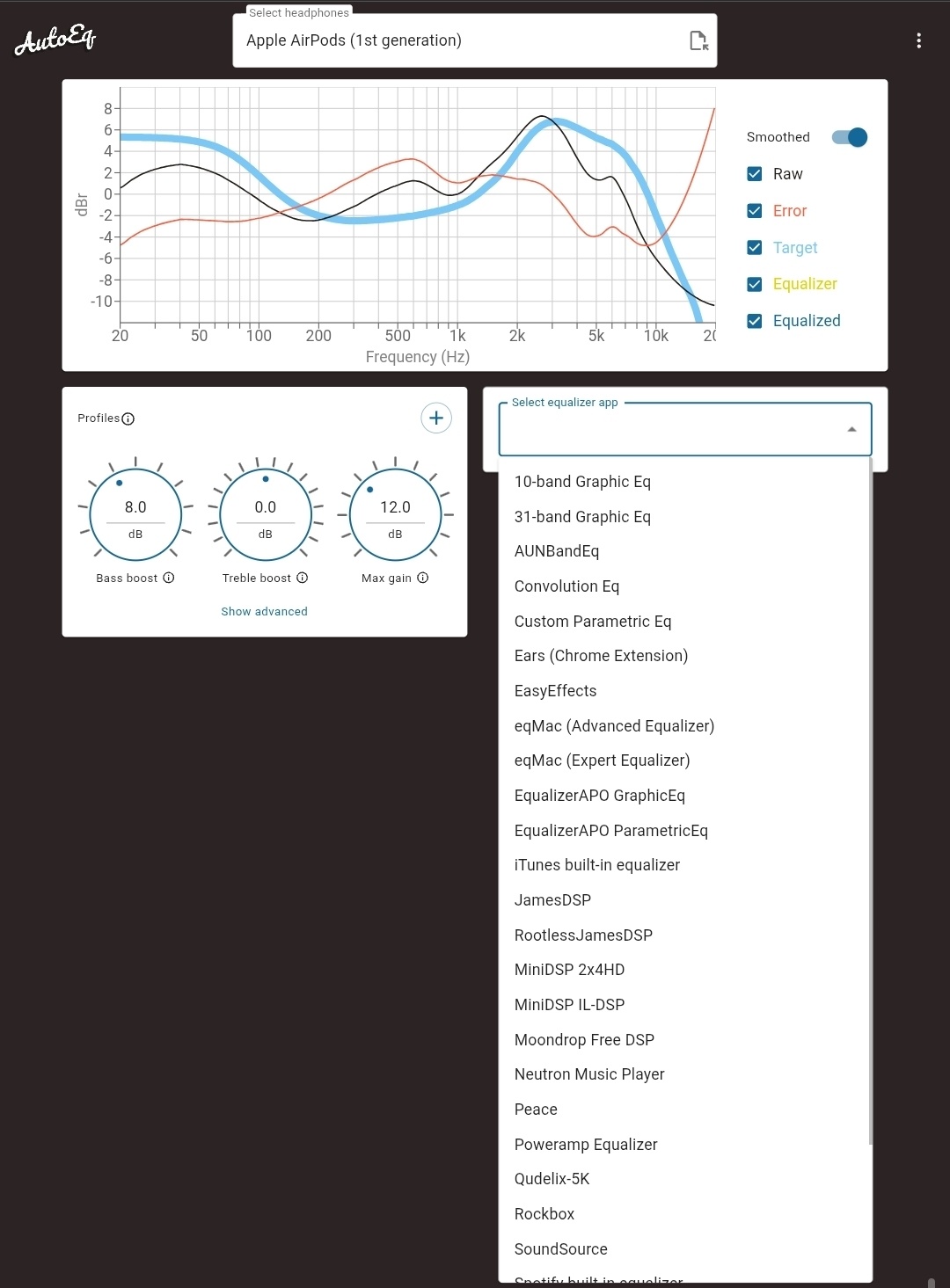
點開第一個10段均衡器,可以看到這樣的界面,然後圖上會多出兩條曲線,equalizer是eq的補償曲線,equalized是耳機經過eq調整後的頻響曲線
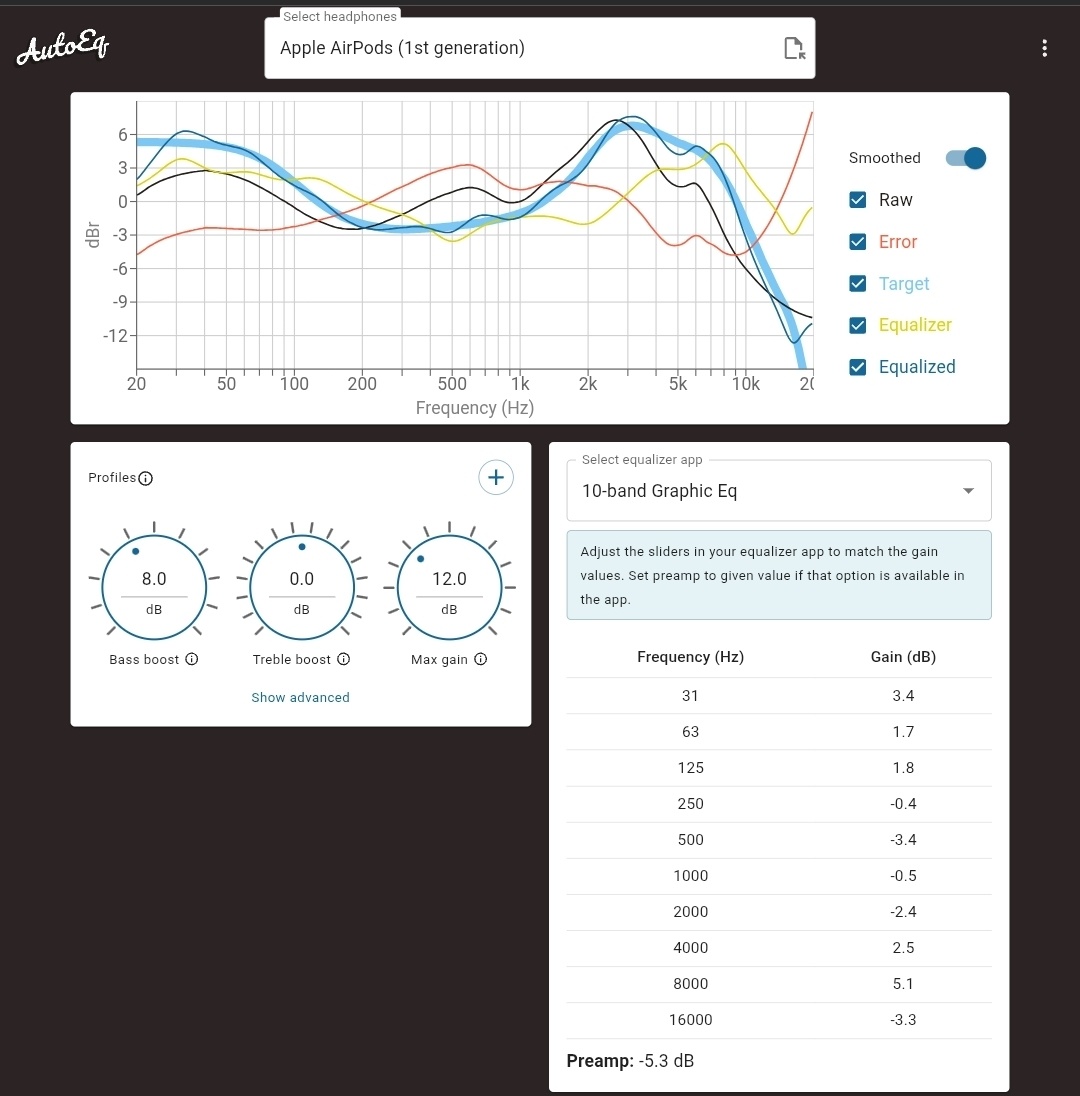
4.導入EQ配置
可以看到,右下角就是你的最終eq配置,只差最後一步,將eq配置導入進你的均衡器之中
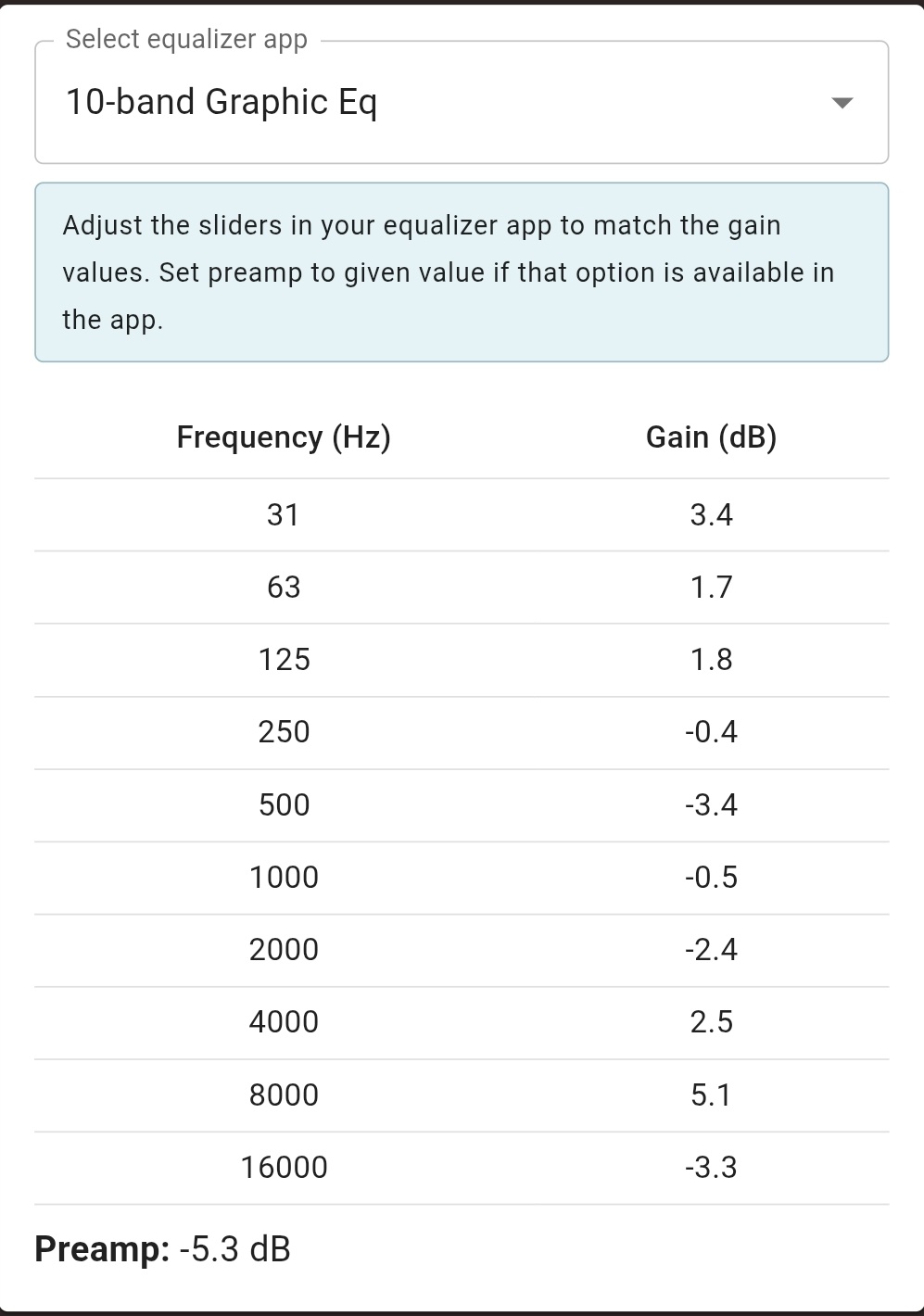
在導入之前,網站頁面下方有一個試聽曲目,右邊有個eq開關,你可以試聽並對比eq前後的曲目差距,如果不滿意你可以重新進行以上的設置和調整,也就是更換或調整目標曲線,或者更換均衡器軟件,直到你滿意爲止

覺得效果滿意後,然後我們進入最後一步,打開音樂播放器的eq界面,這裏我拿網易雲作例子,跟着上面的eq配置表,慢慢調整,左邊那一列就是頻率,右邊那一列是增益或者衰減,正的就往上拉,負的就往下拉,preamp是整體增益,如果軟件沒這個設置就不用管,調完全部十個頻率並應用均衡器,就大功告成了,31段也是一樣的,不過要調31個頻率
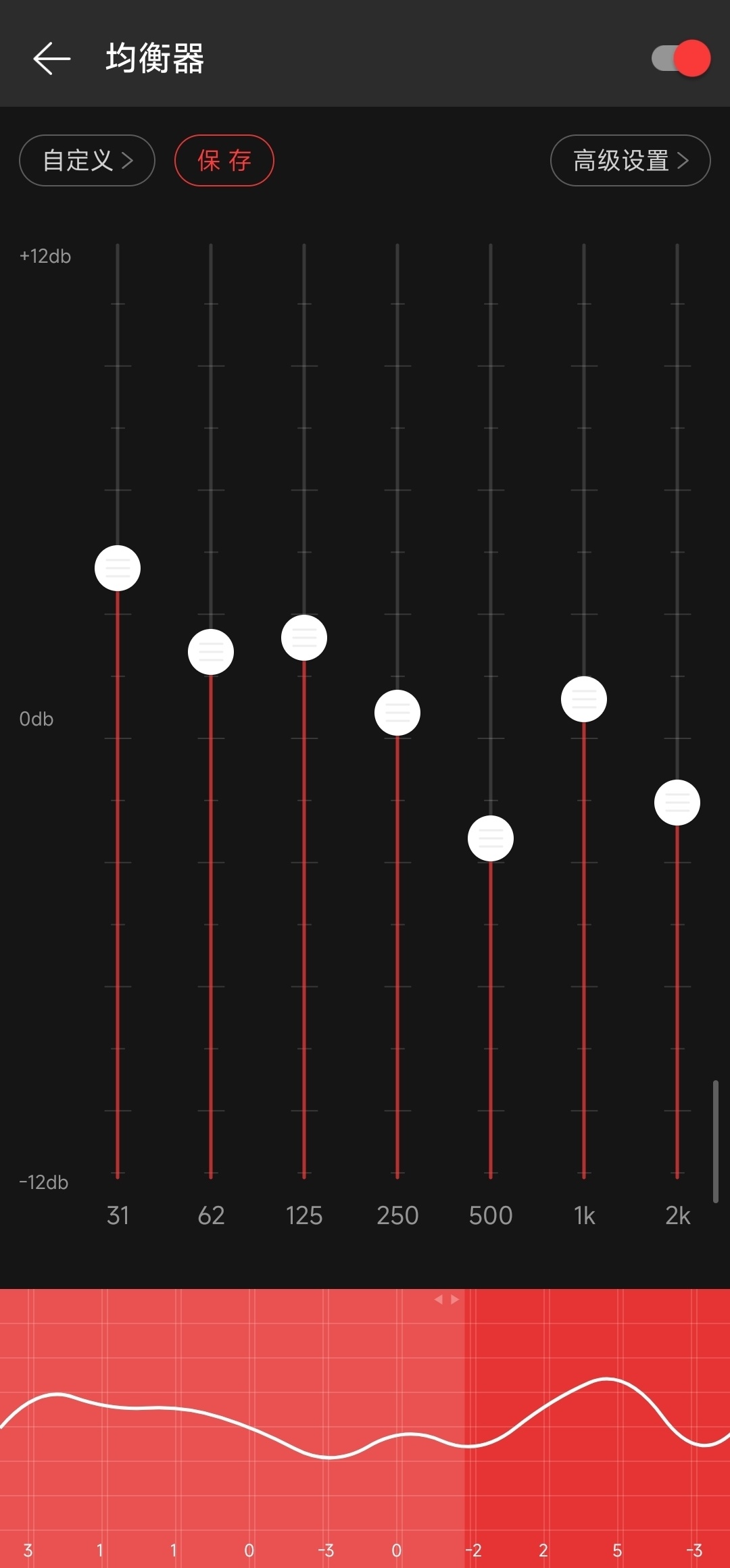
5.參數均衡器(進階)
ok,入門的圖形均衡器講完了,接下來我們來講講參數均衡器,爲什麼要使用參數均衡器?因爲圖形均衡器的可調頻率是固定的,它就只能調整那10個固定的頻率,而參數均衡器可以做到調整任一頻率,完全可調,完全可控,更加精確,但是大多數主流的音樂播放器都不支持參數均衡器,所以我們需要下載一些專業的均衡器軟件,電腦可以用equalizer apo,手機可以用poweramp equalizer,還有很多別的eq軟件你們也可以自己去了解一下,我這裏就不多講了,下面我拿poweramp equalizer做例子
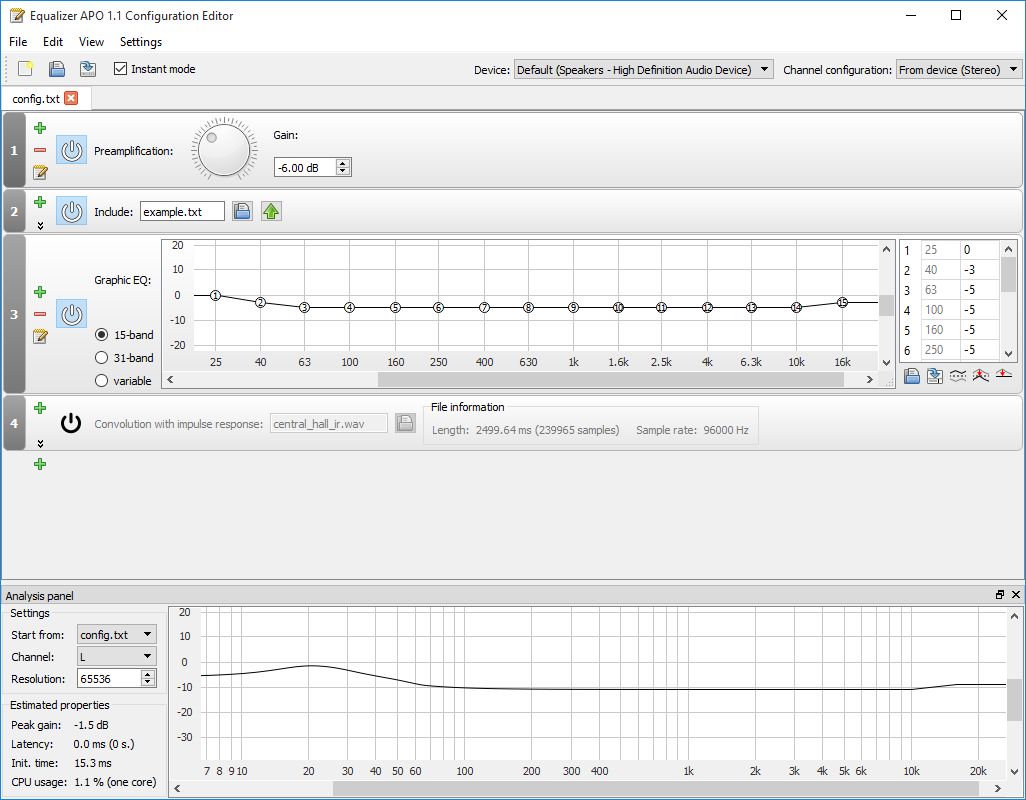
Equalizer Apo
另外一提,poweramp equalizer其實是內置了autoeq的,也就是說不需要上面那些操作,直接在裏面選擇你的耳機就可以使用了,非常方便,但是裏面的配置文件可能沒有網站上的這麼全,而且也不能模擬別的耳機
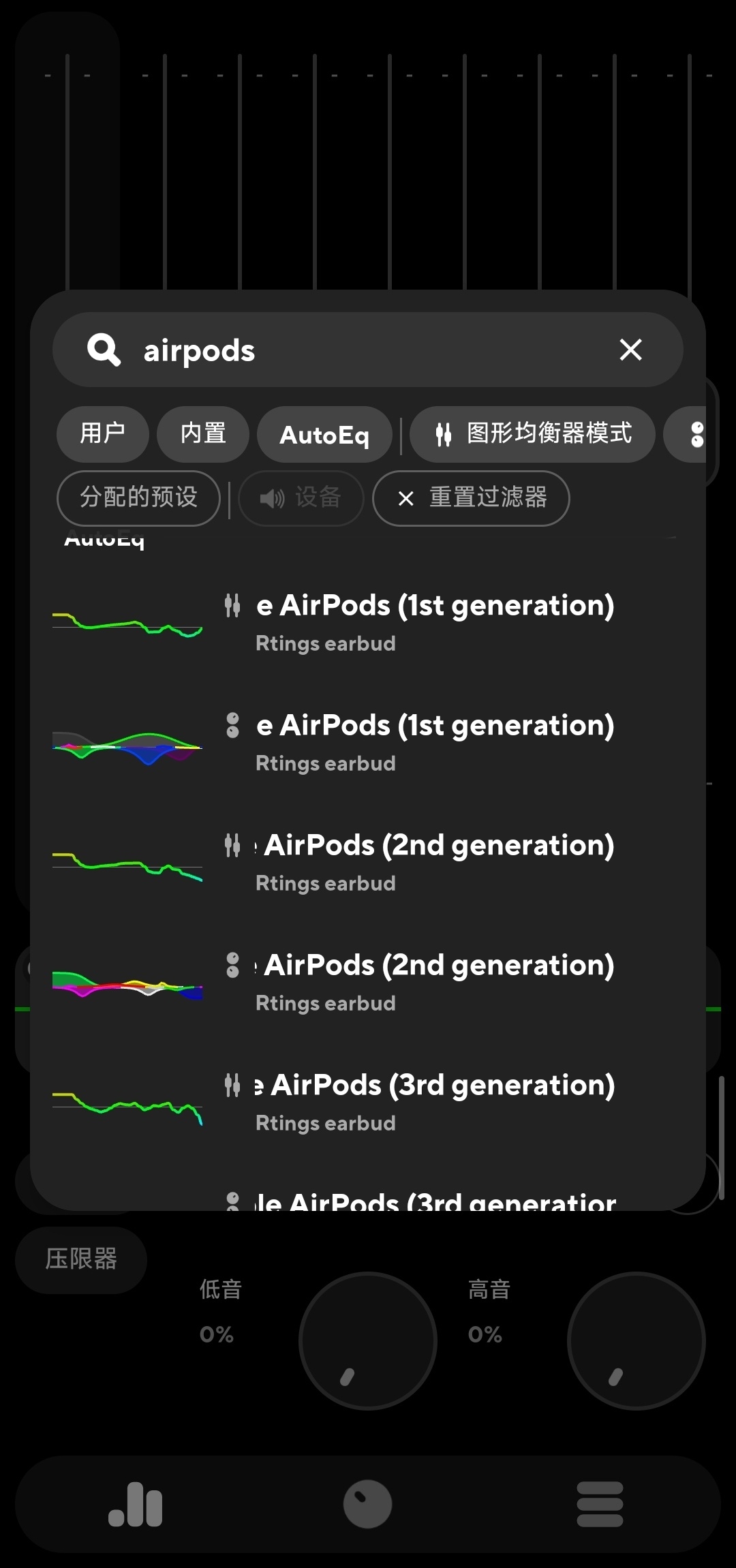
Poweramp Equalizer
其實參數均衡器的設置都大差不差,就是比圖形均衡器多了幾個設置,用別的軟件也可以參照poweramp equalizer的設置方法,一樣的,經過第一步和第二步以後,回到之前那個網站的選擇欄
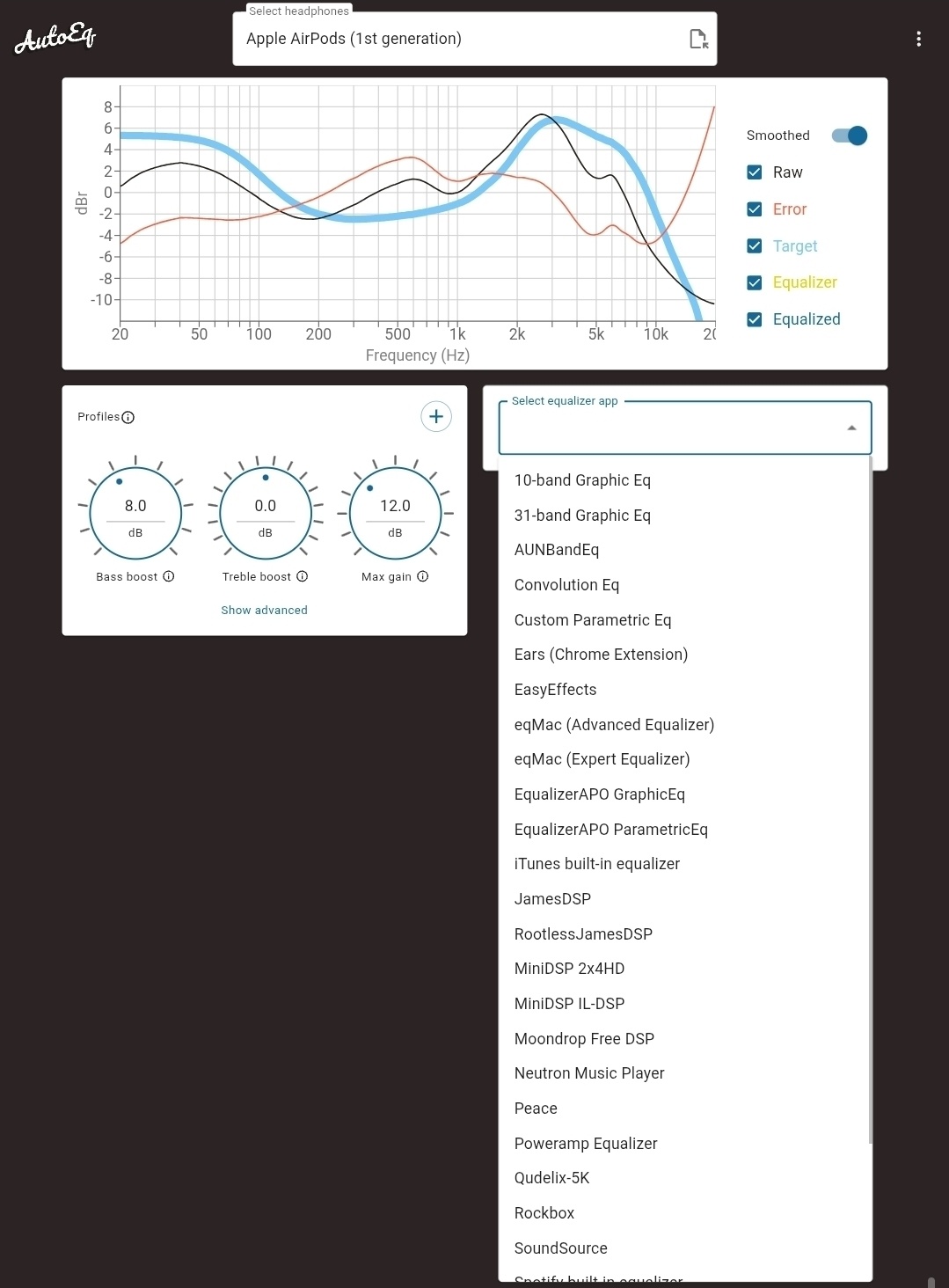
選擇你用的軟件,我這裏是poweramp equalizer,得到最終的eq配置
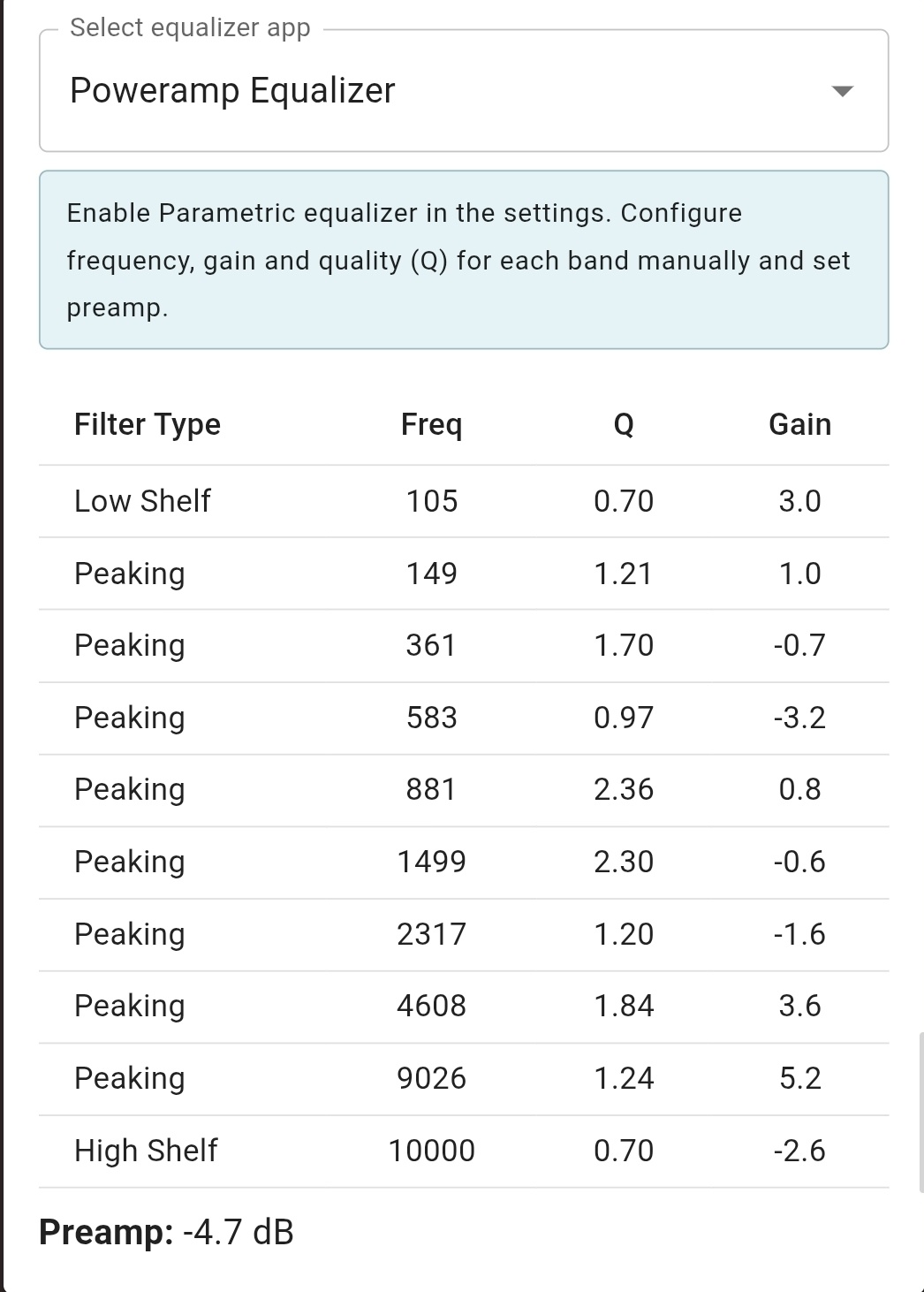
如果你用的是equalizer apo,不需要自己手動調整eq,可以從網站下載配置文件,並導入進去,網站下面的藍色部分有教你怎麼樣導入配置文件,跟着上面操作就行
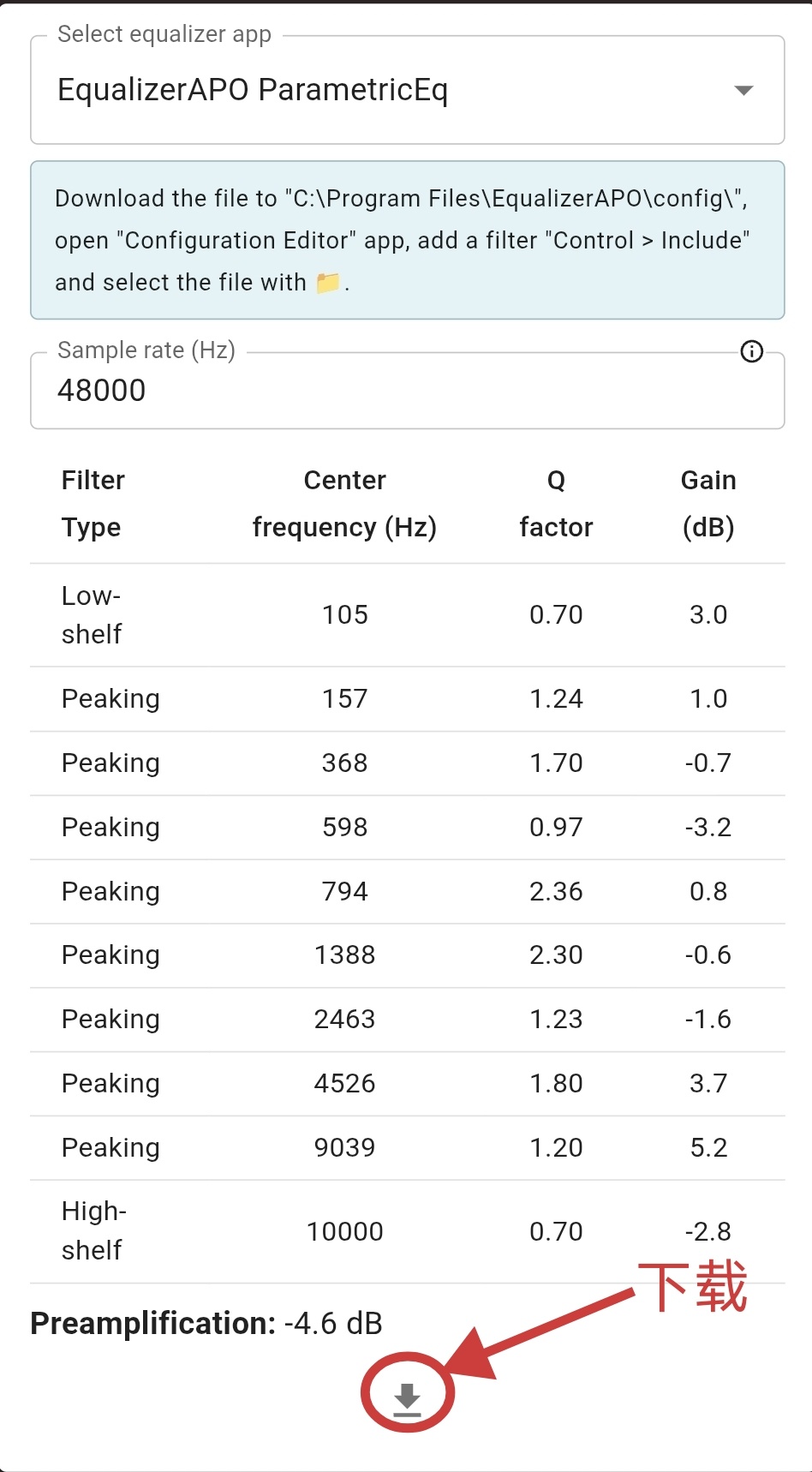
如果你用的是別的均衡器軟件,不知道怎麼操作,也可以看網站上的藍色部分,軟件太多,我就不一一列舉了
下面是poweramp equalizer的設置方法,添加頻段,設置濾波器類型(fliter type),low shelf是低架,peaking是峯值帶寬,high shelf是高架,並設置頻率(freq),q值和增益(gain),設置完一個頻段,就設置下一個頻段,如此反覆,最後設置preamplification,也就是最左邊的整體增益,全部設置完成後便大功告成
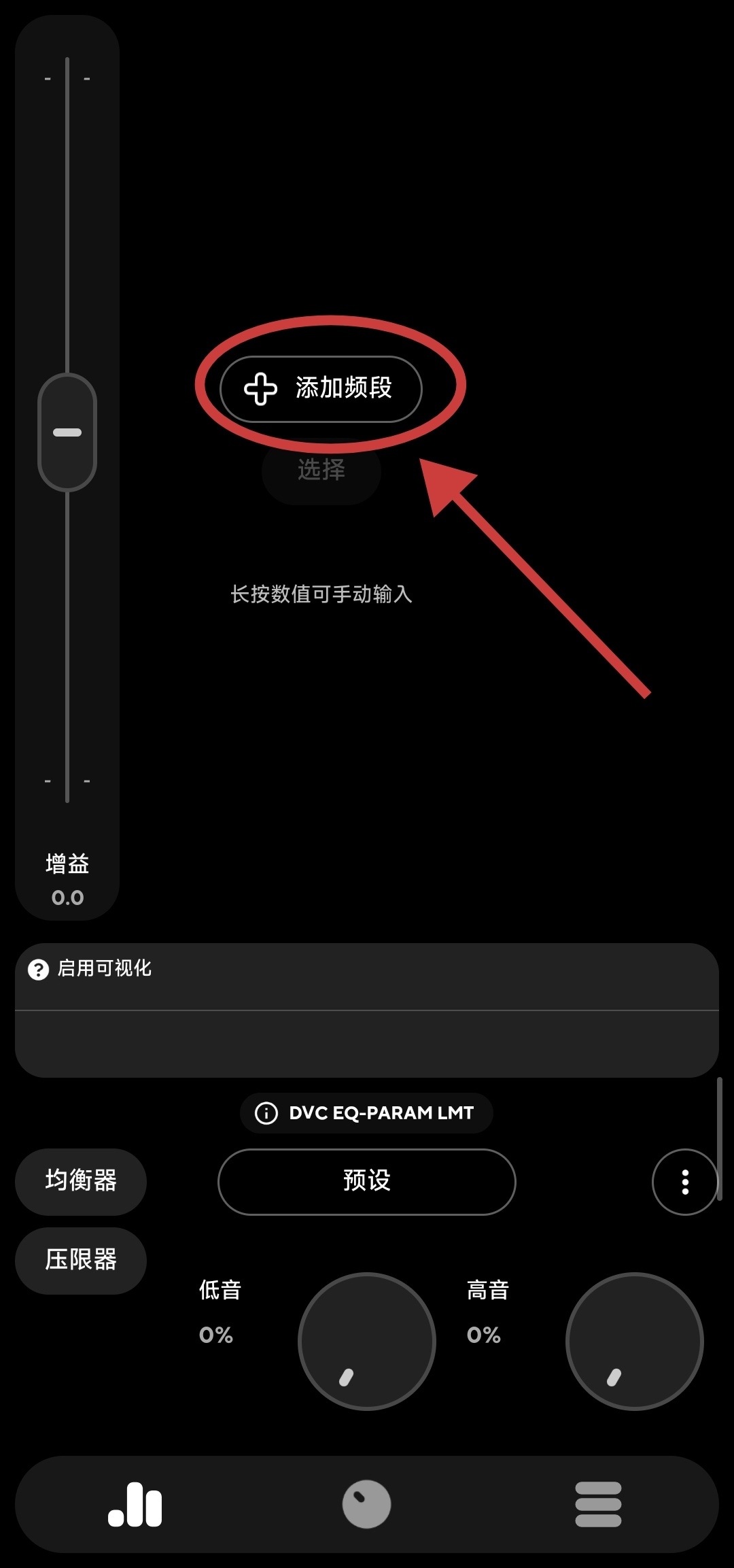
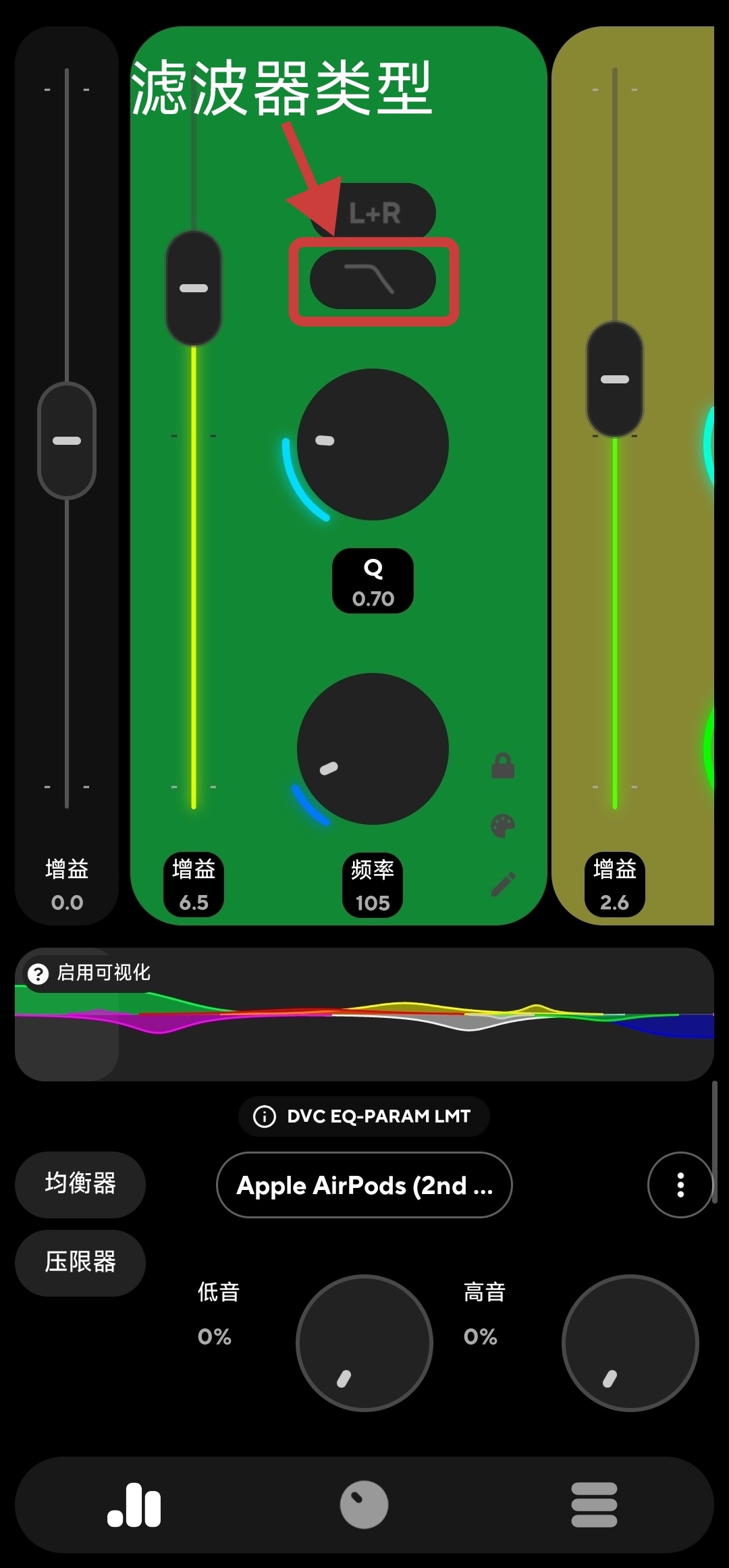
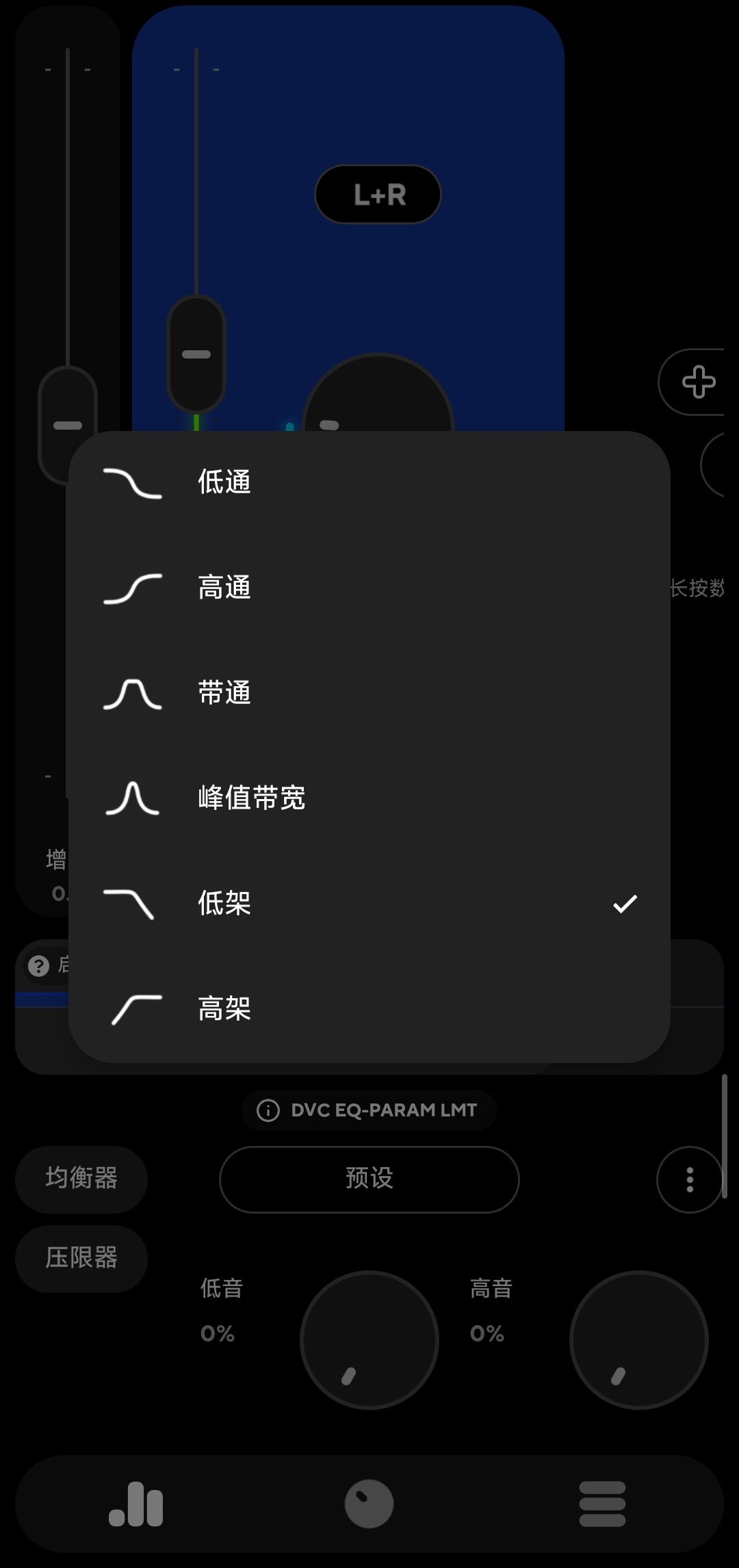
最後要說的是,eq存在較大的侷限性,對一些耳機甚至可能是負優化,請務必試聽eq前後的效果後,再做出選擇
至此,這篇文章也就完結了,創作不易,如果覺得內容還不錯,還請點贊收藏充電支持一下
更多遊戲資訊請關註:電玩幫遊戲資訊專區
電玩幫圖文攻略 www.vgover.com


















